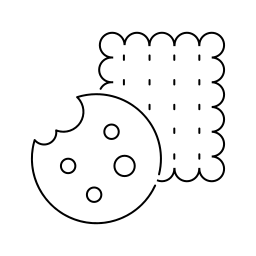kwietnia
2024
Kreator Sklepów Internetowych, kreatorowi nierówny

Na rynku commerce jest wiele kreatorów, które oferują możliwości stworzenia sklepu internetowego. Jednak należy pamiętać, że kreatory sklepów różnią się od siebie pod wieloma względami. Jeżeli decydujesz się na sklep online na abonament, który można zaprojektować na bazie kreatora sklepów internetowych, najlepiej będzie jeśli sprawdzisz kilka takich kreatorów. Wtedy będzie jasna odpowiedź, który kreator sklepów online jest dla Twojego sklepu najodpowiedniejszy.
Kreator Shoplika - LiveView
Nasz Kreator Sklepów jest jedyny na polskim rynku, który oferuje możliwość LiveView. Co to dokładnie znaczy?... Podczas projektowania sklepu, podczas edycji, wszystkie zmiany wprowadzone na szablonie są po sekundzie widoczne obok, w ekranie edycyjnym. W innych kreatorach, aby zobaczyć zmianę, najprawdopodobniej będzie trzeba opuścić kreator, otworzyć sklep lub inną witrynę gdzie taka zmiana po jakimś czasie będzie widoczna. W naszym Kreatorze LiveView zmiany widzisz ad-hoc, możesz reagować błyskawicznie, jeśli coś nie wygląda odpowiednio, lub jeśli należy zmienić wielkość, rozmieszczenie, kolor itp. Zmieniasz i po sekundzie widzisz swoje zmiany.
Gotowe szablony sklepów internetowych
W zakładce ‘Wygląd’ znajduje się link do edycji szablonów. Tutaj Kreator Sklepów LiveView daje każdemu użytkownikowi trzy możliwości:
1. Edycja szablonu startowego. Każdy kto założy konto testowe, na start ma aktywny szablon startowy. Jest to szablon, który ma za zadanie pomóc w edycji, w podmienianiu zdjęć, w zaplanowaniu sekcji i komponentów sprzedażowych. Użytkownik ma możliwość zaznajomić się ze strukturą szablonu sklepu internetowego. Edytując taki szablon, każdy użytkownik powoli odkrywa inne możliwości Kreatora Sklepów LiveView.
2. Zaprojektuj własny sklep. Ta możliwość jest dla osób, które chciałyby same, od zera zaprojektować swój własny sklep internetowy. W tej opcji, strony sklepu intenetowego są czyte.
3. Dodaj nowy szablon. Ta możliwość daje dostęp do innych szablonów, które są dostępne na platformie Shoplika. Można wybrać jeden z dostępnych szablonów i edytować go zgodnie ze swoimi pomysłami.
Edycja darmowego szablonu z Kreatorem Sklepów LiveView
Kiedy darmowy szablon jest już wybrany, teraz czas na edycję tego szablonu. W zakładce ‘Wygląd’ znajduje się pod-zakładka ‘Kreator’ tutaj właśnie wchodzimy, aby edytować wcześniej wybrany szablon. Teraz otwiera się niezliczona liczba możliwości naszego Kreatora Sklepów Internetowych LiveView.
Po prawej stronie Kreatora, na samej górze znajduje się menu z kilkoma ikonkami (zdjęcie poniżej). Przechodząc przez te wszystkie ikonki oraz ich możliwości edycyjne, finalnie szablon będzie stworzony.
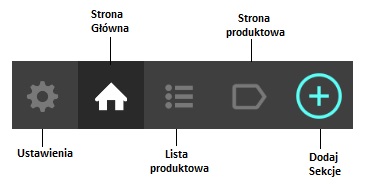
Poniżej podpowiadamy, co kryje się pod każdą ikonką i jakie możliwości oferuje Kreator Sklepów LiveView.
Ustawienia – Główne ustawienia szablonu : tło, szerokość, ikonka fvicon, czcionka , okienko pop-up, implementacja kodów.
Strona główna – Jeśli wybrany był jakikolwiek szablon, to według tego wybranego szablonu będą widoczne różne sekcje np. slider, blok tekstowy, baner, promowane, newsletter. Ponad wszystkimi sekcjami będzie Belka Nawigacyjna, jest to element, który jest stały dla każdego sklepu, aczkolwiek dla każdego sklepu może on inaczej wyglądać. Poniżej przedstawione są różne ustawienia belki nawigacyjnej dostępne w Kreatorze LiveView.
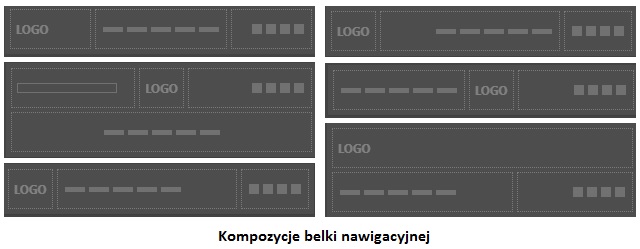
Co więcej, wybraną opcję ustawienia Belki Nawigacyjnej można dodatkowo edytować, zmieniając jej wysokość, kolor tła belki, rozciągniecie, kalibracje logo, pozycja statyczna czy pływająca i wiele, wiele innych możliwości. Dodatkowo, w tym miejscu możemy aktywować pasek informacyjny, który będzie widoczny na samej górze sklepu i również go odpowiednio edytować.
Kolejne sekcje są "ruchome", można dowolnie je dodawać, usuwać, zmieniać kolejność. Ilości kombinacji jest niezliczona, a dodatkowo każdą sekcję można samą w sobie edytować. Dlatego z naszym Kreatorem LiveView stworzysz swój własny, unikalny sklep internetowy.
Na samym dole strony głównej będzie znajdować się kolejna "stała" sekcja czyli "Stopka", która również ma kilka opcji konfiguracji oraz licznych możliwości edycji wewnętrznych elementów każdej Stopki.
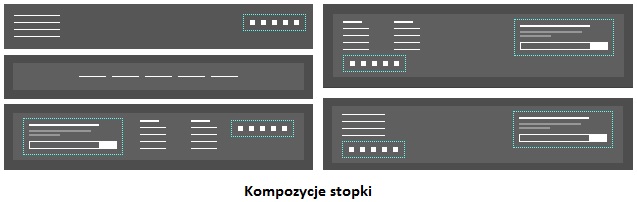
Lista produktowa – bardzo istotnym miejscem w każdym sklepie jest strona z listą produktów. Tutaj również Kreator Sklepów LiveView daje trzy możliwości konfiguracji listy produktowej. Pierwsza możliwość to sama lista z sortowaniem, następna opcja jest to lista produktów, sortowanie z drzewem kategorii produktów po boku, ostatnia opcja jest to lista produktów z sortowaniem, z możliwościami filtracji po boku.
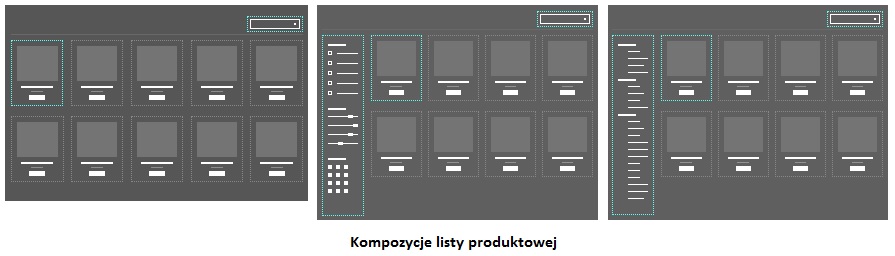
Standardowo dla Kreatora LiveView, każda konfiguracja listy produktowej ma możliwość edycji liczby produktów na stronie, rozciągnięcia/wycentrowania itp.
Aby mieć pełną wizję jak taka strona produktowa będzie wyglądać, należy przed jej zaprojektowaniem wprowadzić kilka produktów do bazy sklepu.
Strona produktowa – czyli strona z docelowym produktem, strona taka powinna zawierać zdjęcia produktu, opis, rozmiar, ilość dostępnych produktów, ewentualnie warianty. Te wszystkie informacje o produkcie również w naszym Kreatorze mogą być w różnych konfiguracjach (zdjęcie poniżej). Tak jak wszystkie inne konfiguracje, tutaj również można edytować wewnątrz wybranej konfiguracji. Wybierając daną konfigurację, nie oznacza wcale, że będzie ona taka sama jak konfiguracja w innym sklepie internetowym.

Dodaj sekcję – Klikając w + mamy możliwości dodawania do strony głównej różnych dodatkowych komponentów. Nie ma limitów, ani żadnych dodatkowych opłat za rozwój sklepu. W każdej chwili można taki komponent ukryć lub usunąć. Tak jak wszystkie konfiguracje w Kreatorze LiveView, te również można edytować wewnętrznie, aby stworzyć unikalny szablon sklepu internetowego.
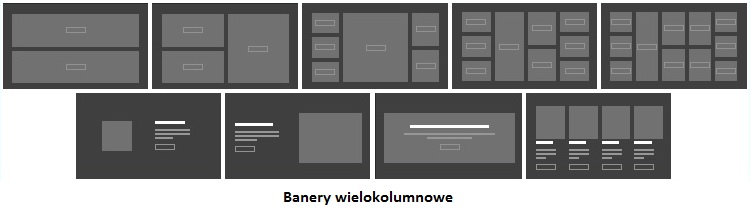
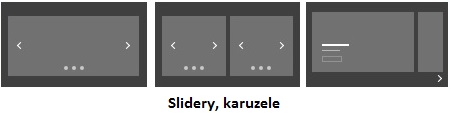
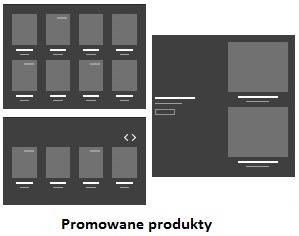
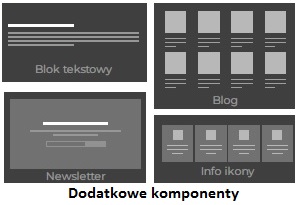
Podsumowanie - Jaki jest Kreator Sklepów Internetowych LiveView
Kreator Sklepów Internetowych LiveView daje każdemu sprzedawcy niezliczone możliwości edycyjne. Każda kompozycja jest wewnętrznie edytowana, co sprawia, że każdy element Twojego sklepu internetowego może być unikalny i wyjatkowy. Ułożenie sekcji sklepu rónież zależy tylko i wyłącznie od Twojej wyobraźni. Cały Kreator LiveView opiera się na zasadzie "drag&drop" czyli "złap i przeciągnij", dlatego z łatwością można zmieniać ułożenie poszczególnych sekcji w sklepie internetowym.
Bardzo przejrzyście zostało to pokazane na naszych filmikach: